-
ทำไมต้องเรียนรู้การส่งออกอินสแตนซ์ Amazon EC2 และนำเข้าเครื่องเสมือน
-
วิธีการส่งออกอินสแตนซ์ Amazon EC2 ผ่านคำสั่ง AWS CLI
-
วิธีนำเข้า AMI ไปยัง AWS
-
วิธีนำเข้า VM แบบ on-premise เข้าสู่ AWS
-
การสำรองข้อมูลและย้ายเครื่องเสมือนด้วย Vinchin Backup & Recovery ทำได้อย่างไร
-
คำถามที่พบบ่อยเกี่ยวกับการส่งออกอินสแตนซ์ EC2
-
สรุป
คลาวด์คอมพิวติ้งช่วยลดภาระในการติดตั้งระบบการผลิตและเพิ่มประสิทธิภาพการทำงานอย่างมาก ทั้งคลาวด์สาธารณะและคลาวด์ส่วนตัวสามารถช่วยให้บริษัทสร้างเครื่องเสมือนได้อย่างง่ายดาย เพื่อติดตั้งระบบการผลิตได้อย่างสะดวก
เพื่อให้มั่นใจในความปลอดภัยของข้อมูลและความต่อเนื่องทางธุรกิจของระบบการผลิต ต้องเรียนรู้วิธีการจัดการเครื่องเสมือนในสภาพแวดล้อมการผลิต AWS EC2 instance และ VMware VM เป็นเครื่องเสมือนที่ได้รับความนิยมจากบริษัทต่างๆ ดังนั้น โพสต์นี้จะสอนวิธีการส่งออกและนำเข้าเครื่องเสมือนใน AWS และ VMware
ทำไมต้องเรียนรู้การส่งออกอินสแตนซ์ Amazon EC2 และนำเข้าเครื่องเสมือน
การกู้คืนจากภัยพิบัติ: การสำรองข้อมูลคือกฎเหล็กในศูนย์ข้อมูลเพื่อให้มั่นใจในความปลอดภัยของข้อมูล สำหรับอินสแตนซ์หรือเครื่องเสมือนทั้งเครื่อง ควรสำรองข้อมูลทั้งระบบแทนที่จะคัดลอกเฉพาะไฟล์บางส่วนเป็นการสำรองข้อมูล แม้ว่าข้อมูลเครื่องเสมือนทั้งหมดมักจัดเก็บอยู่ในโฟลเดอร์เดียวกัน แต่ก็ไม่แนะนำให้สำรองข้อมูลเครื่องเสมือนโดยการคัดลอกและวาง เนื่องจากอาจทำให้เกิดปัญหาความถูกต้องของข้อมูลเมื่อนำเครื่องเสมือนกลับมาใช้งานอีกครั้ง การส่งออกและนำเข้าเครื่องเสมือนด้วยวิธีที่ผู้ให้บริการจัดไว้ จะช่วยเพิ่มอัตราความสำเร็จในการกู้คืนเครื่องเสมือน
การโยกย้ายข้อมูล: นอกจากจะใช้โซลูชันการโยกย้ายข้อมูลแบบมืออาชีพ ผู้ใช้มักจะย้ายข้อมูลของเครื่องเสมือนด้วยตนเองโดยการส่งออกและนำเข้าเครื่องเต็มรูปแบบ AWS อนุญาตให้คุณส่งออกอินสแตนซ์เป็น AMI (Amazon Machine Image) ซึ่งสามารถใช้ในการติดตั้งอินสแตนซ์ใหม่ในสภาพแวดล้อมใหม่ สำหรับการนำเข้าเครื่องเต็มรูปแบบไปยังสภาพแวดล้อมเสมือนอื่น ๆ AWS ยังอนุญาตให้คุณส่งออกอินสแตนซ์ EC2 เป็นไฟล์ OVA (Open Virtual Appliance), ไฟล์ vhd (Virtual Hard Disk) และไฟล์ vmdk (Virtual Machine Disk) ซึ่งสามารถใช้นำเข้าเครื่องไปยัง VMware vSphere, Hyper-V และ XenServer (Citrix Hypervisor) ได้
วิธีการส่งออกอินสแตนซ์ Amazon EC2 ผ่านคำสั่ง AWS CLI
ดังที่ได้กล่าวไว้ก่อนหน้านี้ คุณสามารถส่งออกอินสแตนซ์ EC2 ไปยังรูปแบบต่างๆ ตามวัตถุประสงค์ที่แตกต่างกันได้ คุณต้องใช้บรรทัดคำสั่ง AWS CLI เพื่อส่งออกอินสแตนซ์ไปยัง S3 หากคุณต้องการจัดเก็บไฟล์ส่งออกของเครื่องเสมือนในตำแหน่งอื่น คุณต้องดาวน์โหลดก่อน จากนั้นบันทึกไปยังตำแหน่งอื่น
ส่งออกเป็น AMI:
1. รับ ID ของอินสแตนซ์
aws ec2 describe-instances
2. สร้างภาพ AMI
aws ec2 create-image ` --instance-id i-0d4c797cb0360ef32 ` --name "MyBackup-1" ` --description "Backup of my EC2 instance created on $(Get-Date -Format yyyyMMdd_HHmmss)"
ส่งออกเป็น vmdk:
1. เขียนสคริปต์สำหรับคำอธิบายงานโดยละเอียด:
"ContainerFormat": "ova", "DiskImageFormat": "VMDK", "S3Bucket": "my-export-bucket", "S3Prefix": "vms/"
2. ส่งออกอินสแตนซ์ EC2 ไปยัง OVA/vmdk
aws ec2 create-instance-export-task --instance-id instance-id --target-environment vmware --export-to-s3-task file://C:\file.jsonVmdk file is included in the OVA template and both of them can be used to
ส่งออกเป็น vhd:
ในการใช้การส่งออกอินสแตนซ์ใน Hyper-V หรือ Citrix Hypervisor คุณเพียงต้องเปลี่ยนพารามิเตอร์ในคำสั่ง:
สำหรับ Hyper-V:
1. เขียนสคริปต์สำหรับคำอธิบายงานโดยละเอียด:
"ContainerFormat": "ova", "DiskImageFormat": "vhd", "S3Bucket": "my-export-bucket", "S3Prefix": "vms/"
2. ส่งออกอินสแตนซ์ EC2 เป็น OVA/vhd
aws ec2 create-instance-export-task --instance-id instance-id --target-environment vmware --export-to-s3-task file://C:\file.json
สำหรับ Citrix Hypervisor:
1. เขียนสคริปต์สำหรับคำอธิบายงานโดยละเอียด:
"ContainerFormat": "ova", "DiskImageFormat": "vhd", "S3Bucket": "my-export-bucket", "S3Prefix": "vms/"
2 ส่งออกอินสแตนซ์ EC2 ไปยัง OVA/vhd
aws ec2 create-instance-export-task --instance-id instance-id --target-environment citrix --export-to-s3-task file://C:\file.json
วิธีนำเข้า AMI ไปยัง AWS
ด้วย AMI เป็นการส่งออก VM คุณสามารถกู้คืนข้อมูลจากมันได้ เพียงใช้คำสั่งบรรทัดต่อไปนี้:
aws ec2 create-restore-image-task \ --object-key ami-1234567890abcdef0.bin \ --bucket myamibucket \ --name "New AMI Name"
วิธีนำเข้า VM แบบ on-premise เข้าสู่ AWS
เนื่องจาก AWS อนุญาตให้คุณส่งออกอินสแตนซ์ EC2 เป็น VM ที่รองรับการส่งออกเข้ากับ VMware, Hyper-V, Citrix Hypervisor ได้ มันจึงยังอนุญาตให้คุณนำเข้า VM ประเภทดังกล่าวเข้าสู่ AWS ได้อีกด้วย
ข้อกำหนดเบื้องต้น:
● คุณจำเป็นต้องอัปโหลดการส่งออกรูปแบบ VM ไปยังถัง S3
● คุณจำเป็นต้องสร้างบทบาท IAM ที่มีชื่อว่า vmimport
1. เขียนสคริปต์สำหรับคำอธิบายงานโดยละเอียด:
"Description": "My Server OVA",
"Format": "ova",
"UserBucket": {
"S3Bucket": "my-import-bucket",
"S3Key": "vms/my-server-vm.ova"2. นำเข้า VM ไปยัง AWS
aws ec2 import-image --description "My server VM" --disk-containers "file://C:\import\containers.json"
การสำรองข้อมูลและย้ายเครื่องเสมือนด้วย Vinchin Backup & Recovery ทำได้อย่างไร
เพื่อสำรองข้อมูลอินสแตนซ์ EC2 และย้ายเครื่องเสมือนระหว่างแพลตฟอร์มต่าง ๆ ได้อย่างง่ายดาย คุณสามารถใช้โซลูชันระดับมืออาชีพอย่าง Vinchin Backup & Recovery ซึ่งรองรับการสำรองข้อมูลและย้ายเครื่องเสมือน เช่น AWS EC2, VMware, Hyper-V, Proxmox, Citrix Hypervisor, XCP-ng, OLVM, oVirt, OpenStack เป็นต้น
คุณไม่ต้องใช้คำสั่งที่ซับซ้อนในการส่งออกและนำเข้าเครื่องเสมือนสำหรับการสำรองข้อมูลและการย้ายเครื่องเต็มรูปแบบ เพียงต้องสร้างงานในไม่กี่ขั้นตอนผ่านเว็บคอนโซลที่ใช้งานง่าย
Vinchin Backup & Recovery จะช่วยให้คุณสามารถเพิ่มอินสแตนซ์ AWS ทั้งหมดในทุกภูมิภาคภายใต้บัญชีด้วยคีย์การเข้าถึง และคุณสามารถเพิ่มกลยุทธ์การสำรองข้อมูลที่เป็นประโยชน์ต่างๆ เช่น การสำรองข้อมูลแบบเพิ่มเติม การบีบอัดข้อมูลและการลบข้อมูลซ้ำซ้อน การเข้ารหัสข้อมูล เป็นต้น คุณยังสามารถเลือกจัดเก็บข้อมูลสำรองไว้ในคลาวด์หรือพื้นที่จัดเก็บข้อมูลภายในองค์กรได้อีกด้วย
การสำรองข้อมูลอินสแตนซ์ EC2 นั้นง่ายมาก
1. เลือกอินสแตนซ์ EC2
2. เลือกที่จัดเก็บข้อมูลสำรอง
3. เลือกกลยุทธ์การสำรองข้อมูล
4. ส่งงาน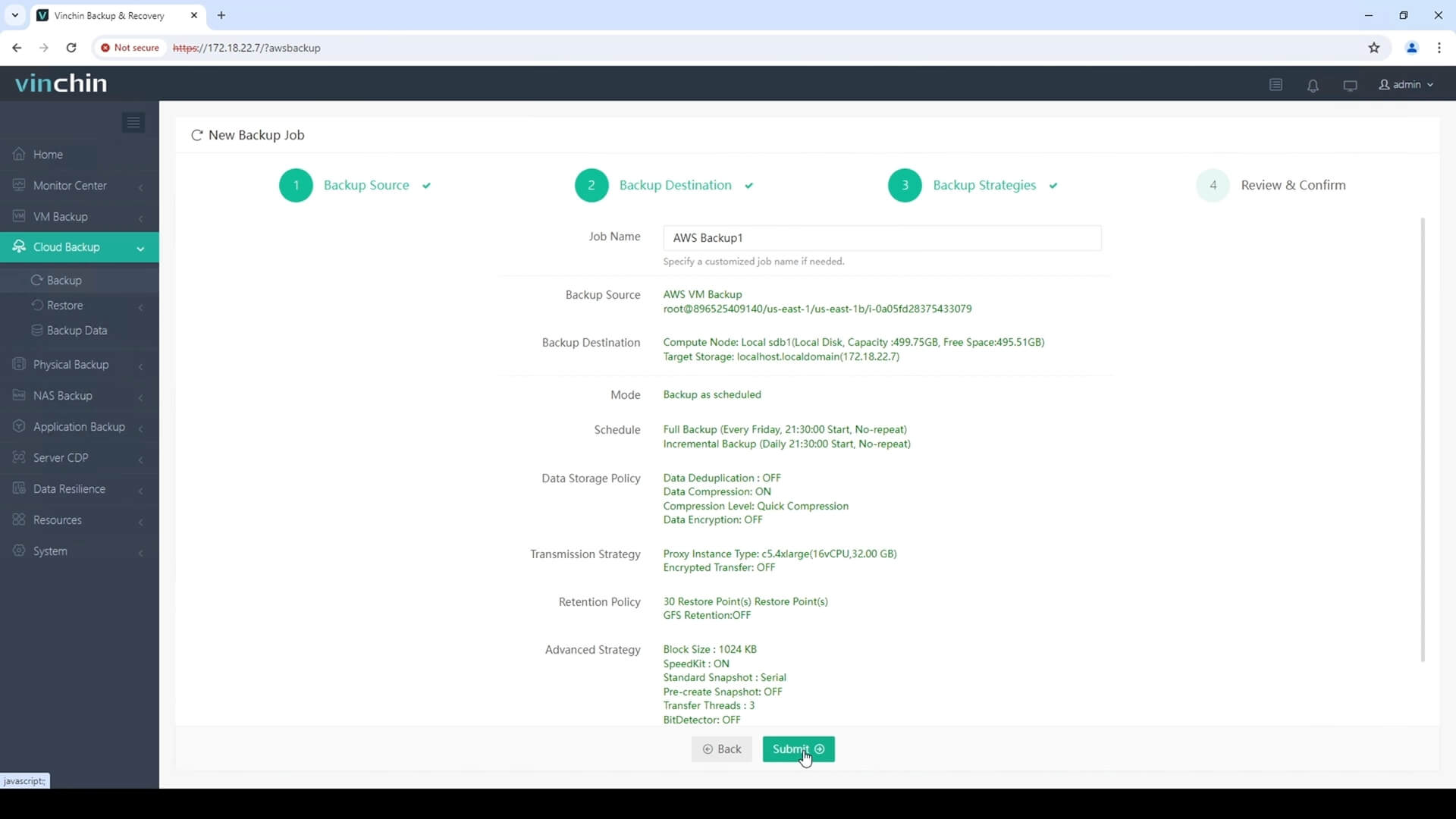
หากคุณต้องการย้ายเครื่องเสมือนระหว่าง AWS กับแพลตฟอร์มอื่น เพียงเลือกการสำรองข้อมูลเครื่องเสมือนแล้วเรียกคืนลงบนแพลตฟอร์มปลายทาง
Vinchin Backup & Recovery ได้รับการคัดเลือกจากบริษัทหลายพันแห่งเพื่อปกป้องเครื่องเสมือนและสิ่งอำนวยความสะดวกอื่นๆ และคุณสามารถเริ่มทดลองใช้งานฟรี 60 วันพร้อมฟีเจอร์ครบถ้วน ที่นี่เพื่อปกป้องอินสแตนซ์ EC2 ของคุณ หากมีคำถามใด ๆ คุณสามารถติดต่อฝ่ายขายของเราเพื่อรับความช่วยเหลือ
คำถามที่พบบ่อยเกี่ยวกับการส่งออกอินสแตนซ์ EC2
1. สามารถส่งออินสแตนซ์ EC2 ทุกประเภทได้ไหม?
คุณสามารถส่งออกอินสแตนซ์ EC2 ส่วนใหญ่ได้ แต่ไม่ใช่ทั้งหมด ตัวอย่างเช่น คุณไม่สามารถส่งออกอินสแตนซ์ที่มีซอฟต์แวร์ของบุคคลที่สาม เช่น SQL Server ที่จัดให้โดย AWS คุณสามารถถอดติดตั้งมันออก หรือลองใช้วิธีการสำรองข้อมูลและการย้ายข้อมูลใหม่ เช่น Vinchin Backup & Recovery
2. มีข้อจำกัดเกี่ยวกับขนาดของอินสแตนซ์ที่จะส่งออกไหม?
ตามข้อกำหนดของ AWS คุณไม่สามารถส่งออกอินสแตนซ์ EC2 ที่มีปริมาณความจุมากกว่า 1 TiB ได้
3. ควรส่งออกอินสแตนซ์ EC2 บ่อยแค่ไหน?
หากคุณต้องการใช้เป็นการสำรองข้อมูล ให้ลองส่งออกข้อมูลทุกสัปดาห์ ขอแนะนำให้ใช้วิธีการสำรองข้อมูลอัตโนมัติ เช่น Vinchin Backup & Recovery เพื่อทำให้งานง่ายขึ้น
สรุป
AWS ช่วยให้คุณสามารถสร้างอินสแตนซ์ EC2 เพื่อรันระบบธุรกิจ และคุณสามารถส่งออกอินสแตนซ์เพื่อใช้ในการกู้คืนจากภัยพิบัติและการย้ายข้อมูล ในโพสต์นี้ คุณได้เรียนรู้วิธีการส่งออกอินสแตนซ์ EC2 เป็น AMI, OVA, VMDK และ VHD เพื่อจุดประสงค์ที่แตกต่างกัน รวมถึงการนำเข้าและส่งออกเครื่องเสมือนต่างๆ เข้าสู่ AWS เพื่อย้ายข้อมูล
เพื่อให้การกู้คืนข้อมูลและการย้ายข้อมูลเป็นไปอย่างง่ายดาย คุณสามารถใช้โซลูชันมืออาชีพระดับมืออาชีพที่ทรงพลังอย่าง Vinchin Backup & Recovery อย่าพลาดการทดลองใช้งานฟรี
แชร์บน:






